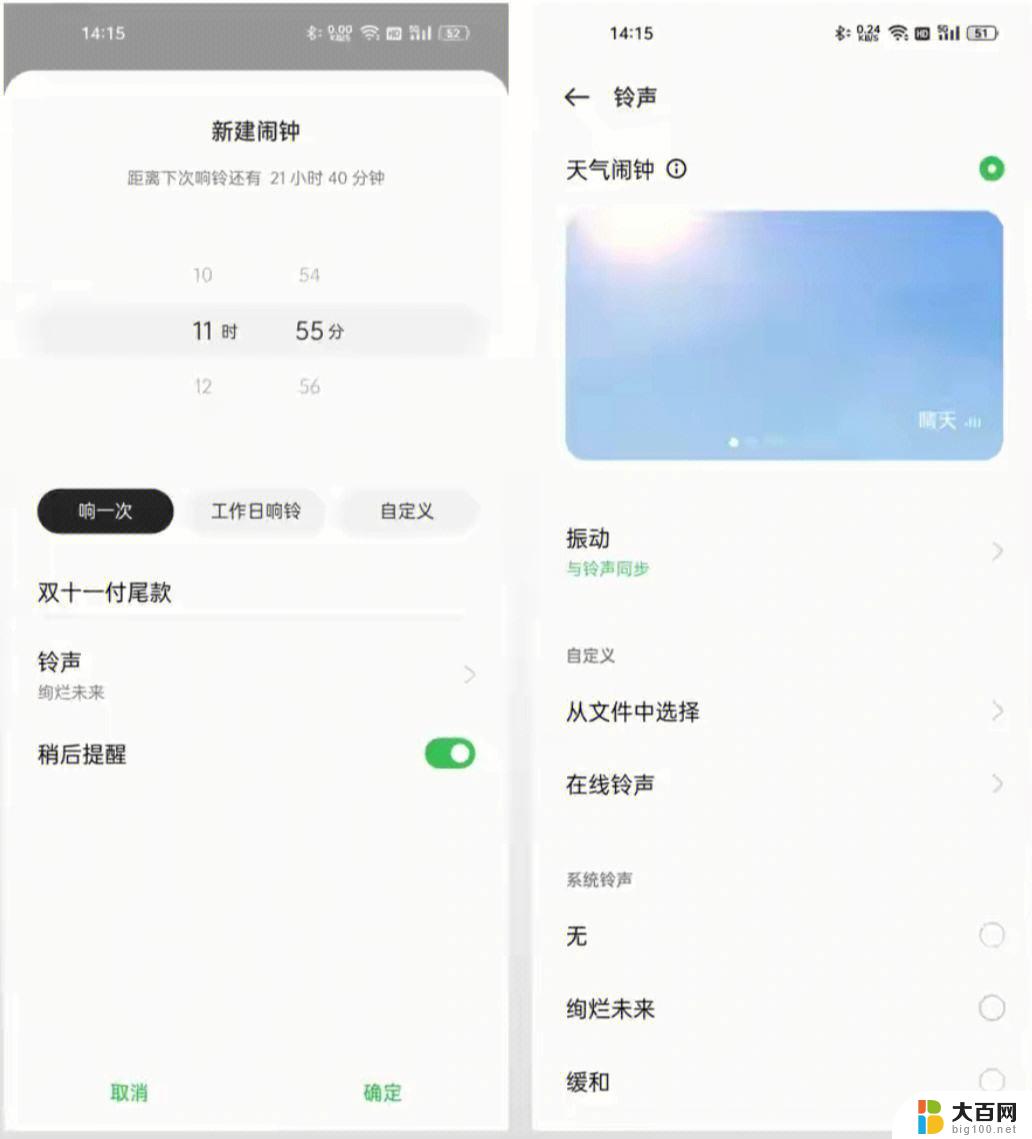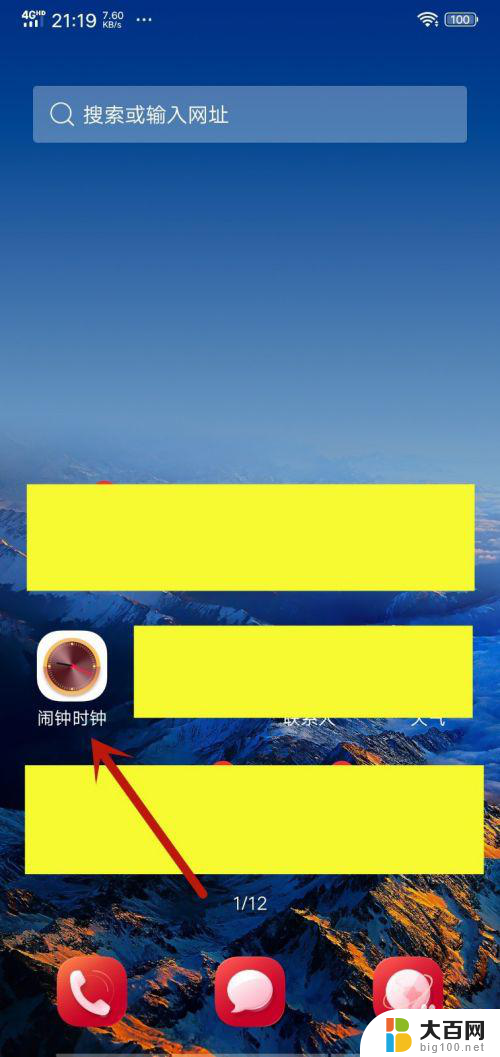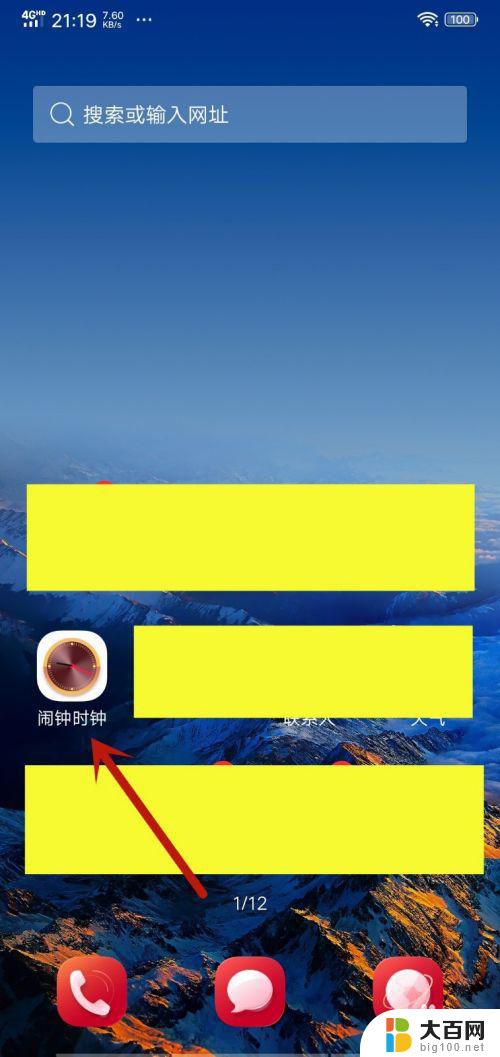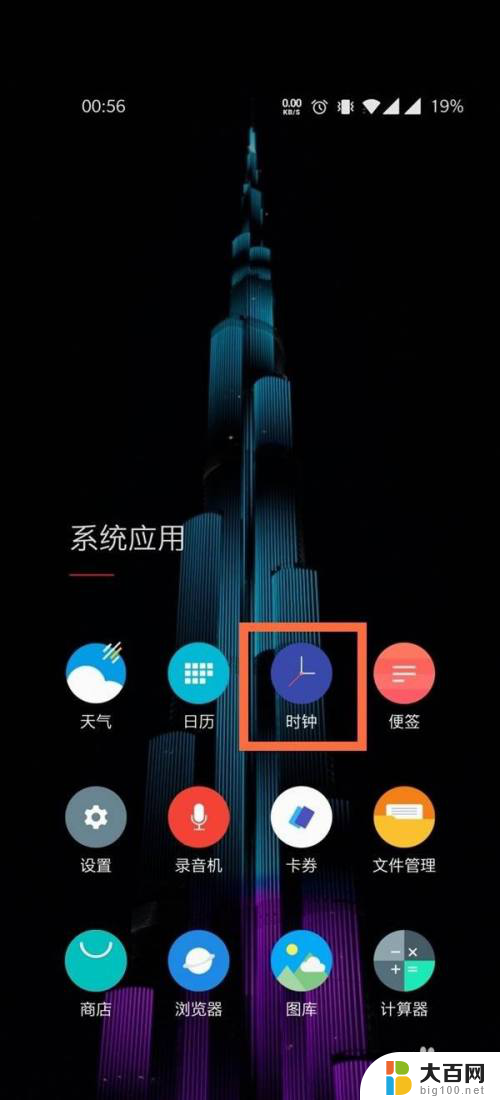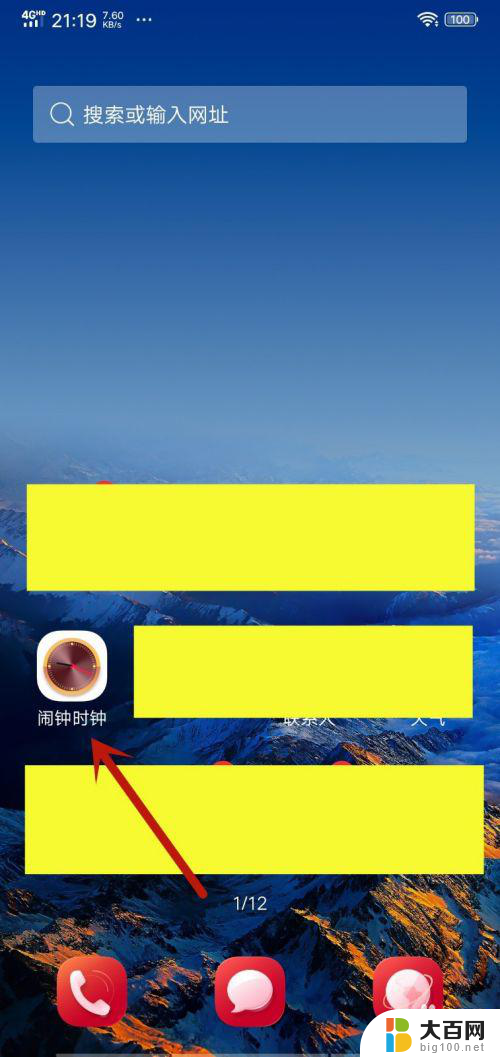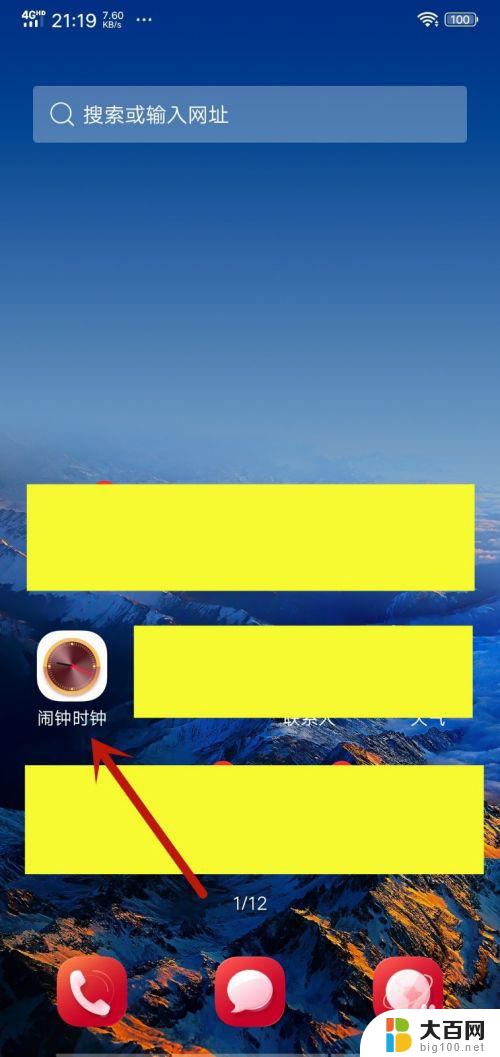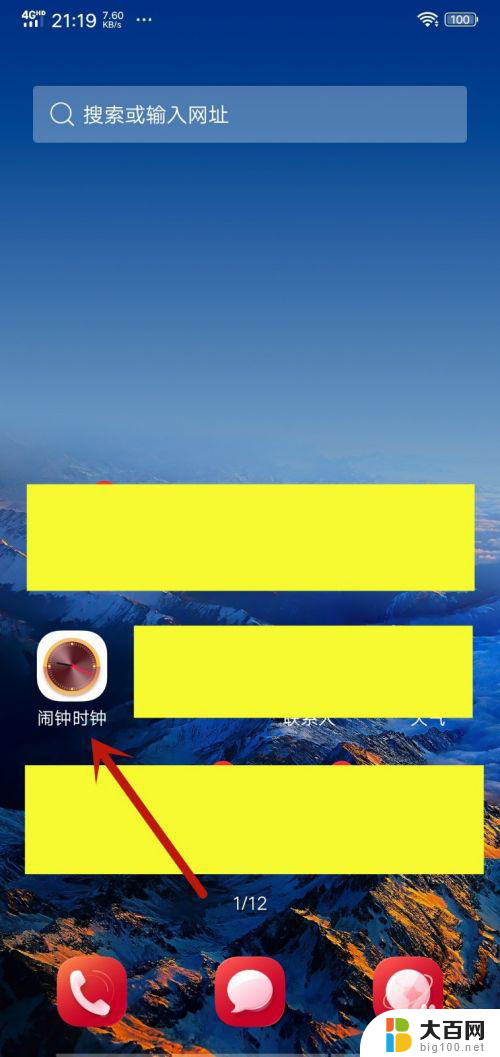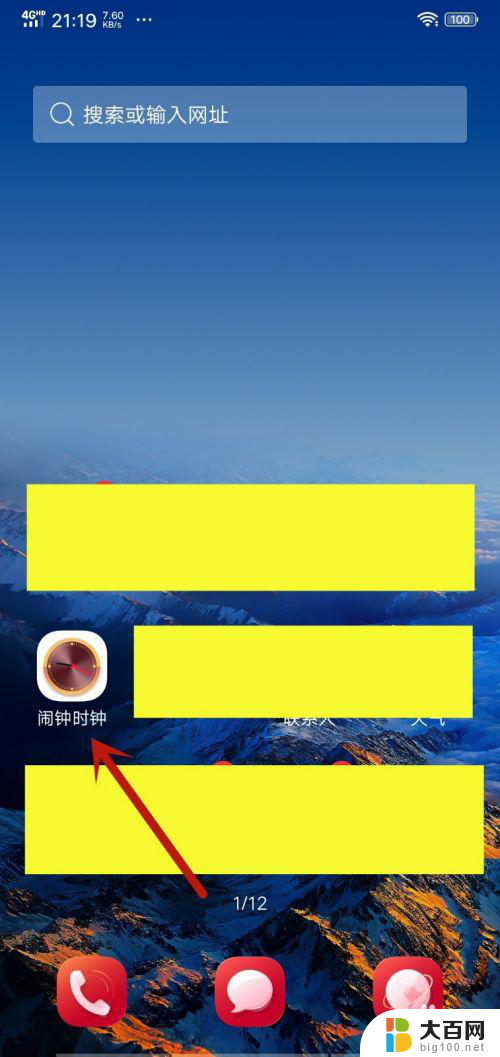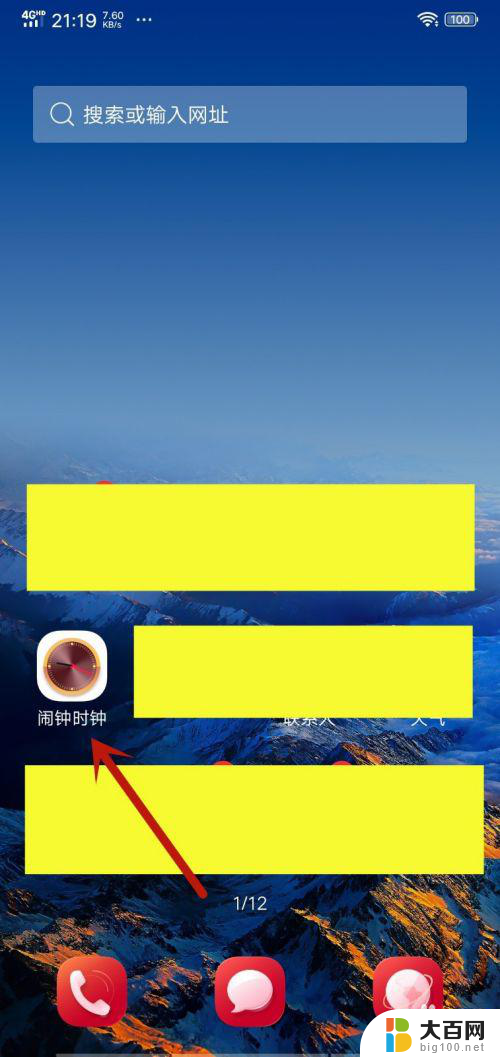vivo闹钟怎么设置闹铃音乐自定义 vivo手机闹钟自定义铃声添加教程
更新时间:2024-01-01 11:56:33作者:yang
现随着手机功能的不断升级和智能化的发展,人们对于手机闹钟的需求也变得更加多样化和个性化,vivo作为一家国内知名的手机品牌,其闹钟功能一直备受用户喜爱。很多人对于如何设置vivo手机闹钟的自定义铃声却感到困惑。今天我们就来探讨一下vivo闹钟如何设置闹铃音乐的自定义功能,以及添加自己喜爱的铃声的简单教程。让我们一起来看看吧!
步骤如下:
1.在手机里点击打开闹钟时钟。
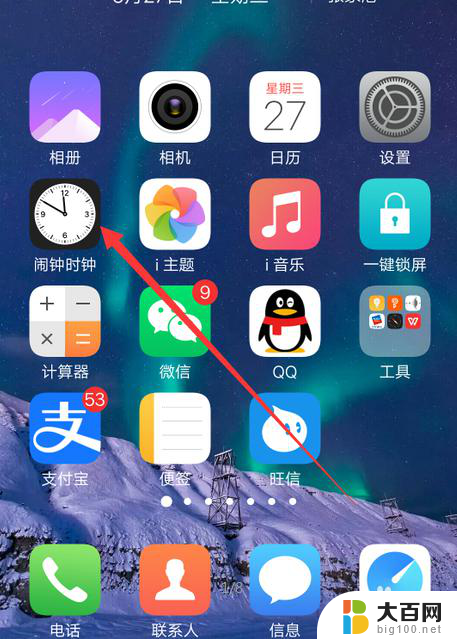
2.然后添加或者点击一个闹铃。
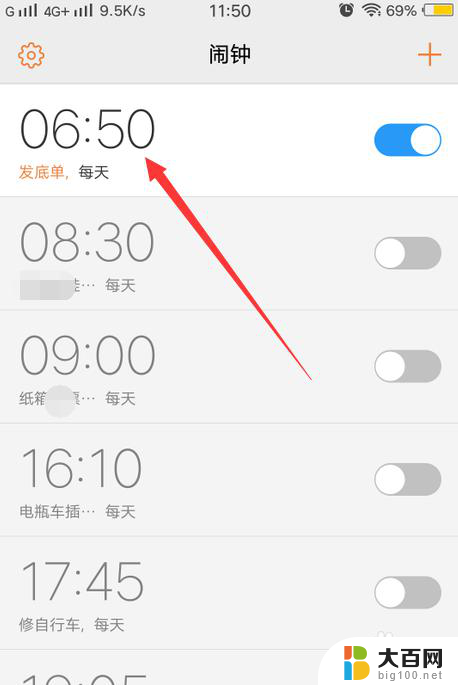
3.进入闹铃后,点击下方的铃声。
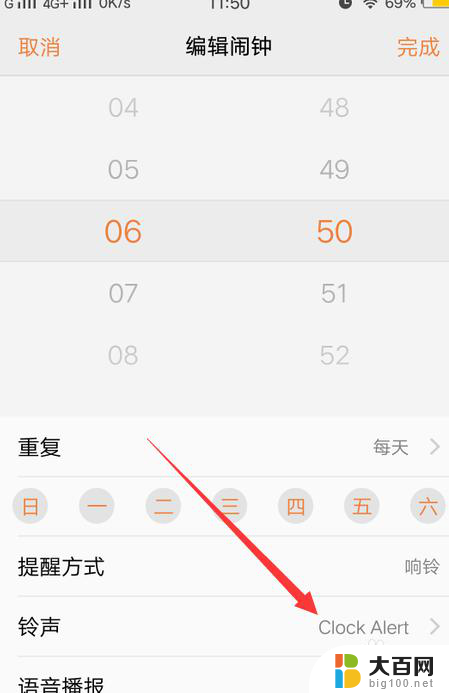
4.在铃声页面顶部点击自定义自定义铃声。
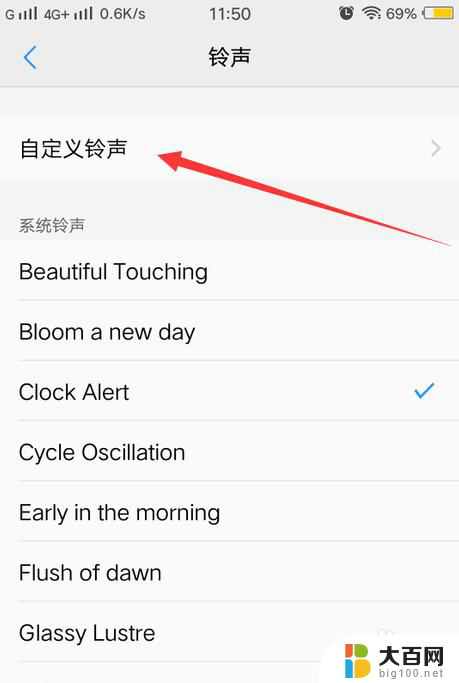
5.然后选择手机里的一定义音乐点击完成。
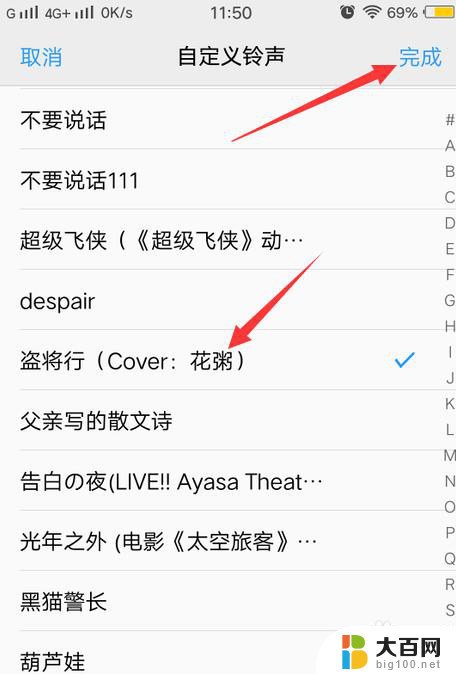
6.即可成功添加手机自定义闹钟铃声。
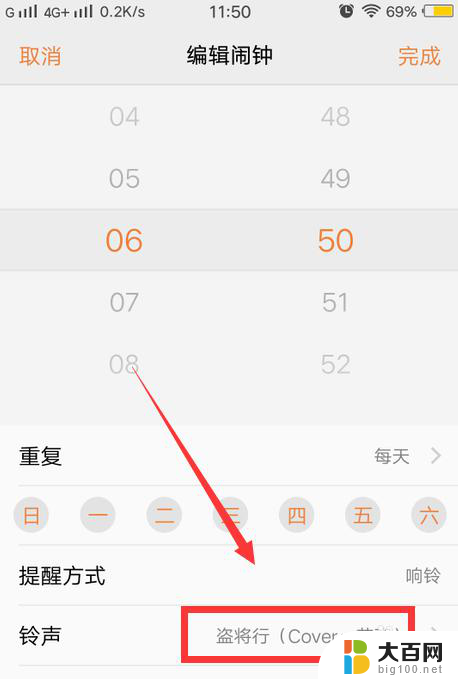
以上就是关于vivo闹钟如何设置闹铃音乐自定义的全部内容,如果有遇到相同情况的用户,可以按照小编的方法来解决。